Come duplicare una scheda con un tasto di scelta rapida in Chrome o Firefox
È necessario aprire la stessa pagina in più di una scheda? Oggi ti mostreremo come duplicare una scheda in modo semplice in Chrome o Firefox.
Il consiglio di oggi ci viene fornito grazie al lettore How-To Geek Konc.
Innanzitutto, usa la sequenza di tasti di scelta rapida Alt + D per spostare lo stato attivo sulla barra della posizione ... e tenere premuto il tasto Alt.

Ora premi semplicemente il tasto Invio (dato che hai premuto il tasto Alt). Questo aprirà l'attuale URL in una nuova scheda, praticamente duplicando la scheda.
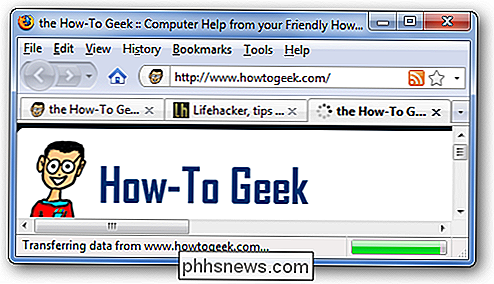
Una volta che lo hai fatto una volta o due, ti renderai conto che è estremamente facile da usare: basta usare Alt, D, Invio e la scheda è duplicata.
La stessa cosa funziona anche in Chrome, ed è l'unico modo che conosciamo per duplicare una scheda dalla tastiera.
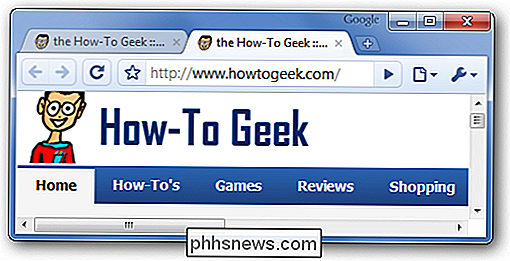
Si noti che è possibile duplicare una scheda con il mouse in Chrome di semplicemente facendo clic con il pulsante destro del mouse sulla scheda.
Duplica con Tab Mix Plus (Firefox)
Se sei uno dei tanti utenti di Tab Mix Plus, puoi sempre duplicare una scheda con il menu di scelta rapida o con Ctrl + Alt Tasto di scelta rapida + T.
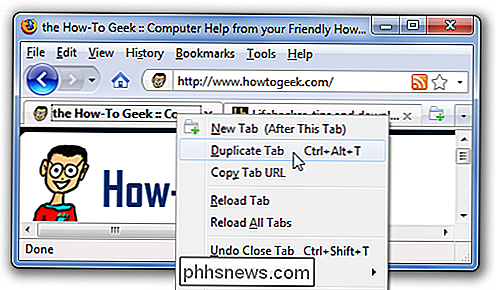
La cosa bella della varietà Tab Mix Plus è che manterrà tutta la cronologia nella scheda duplicata. Inoltre, c'è molta memoria extra che Firefox non ha necessariamente bisogno di usare, quindi potresti preferire rimanere con il primo tasto di scelta rapida se non hai bisogno della cronologia.

Come creare ed eseguire script Bash Shell su Windows 10
Con l'arrivo della shell Bash di Windows 10, ora puoi creare ed eseguire script di shell Bash su Windows 10. Puoi anche incorporare Bash comandi in un file batch di Windows o in uno script di PowerShell. Anche se sai cosa stai facendo, questo non è necessariamente così semplice come sembra. Windows e UNIX utilizzano caratteri di fine riga diversi e il file system di Windows è accessibile in una posizione diversa nell'ambiente Bash.

Come controllare le tue luci Philips Hue con l'interruttore Dimmer Hue
Il sistema di illuminazione Philips Hue è davvero fantastico e facile da controllare interamente dal tuo smartphone, ma le persone adorano gli switch fisici. Il nuovo Hue Dimmer Switch è il modo perfetto per aggiungere un interruttore a muro al tuo sistema di illuminazione Hue. Diamo un'occhiata a come funziona ora.



